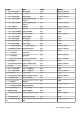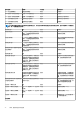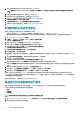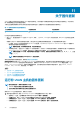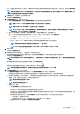Users Guide
关于固件更新
OMIVV 设备允许您针对受管主机执行 BIOS 和固件更新作业。您可以跨多个群集或非群集主机执行并发固件更新作业。不允许针对
同一群集的两台主机运行并发固件更新。
下表列出在各种部署模式下您可以同时运行的固件更新作业数,但是您可以计划任意数目的固件更新作业:
表. 28: 各种部署模式下的固件更新作业
小型部署模式 中型部署模式 大型部署模式
5 10 15
以下是执行固件更新的两种方法:
• 单个 DUP - 通过直接指向 DUP 位置(CIFS 或 NFS 共享),为 iDRAC、BIOS 或 LC 执行固件更新。单个 DUP 方法只能在主机级
别使用。
存储库 - 执行 BIOS 和所有支持的固件更新。该方法可以在主机级别和群集级别使用。以下是存储库的两个位置:
• Dell 联机 - 使用 Dell 固件更新存储库 (Ftp.dell.com) 的位置。OpenManage Integration for VMware vCenter 将从 Dell 存储库下
载所选的固件更新并更新受管主机。
注: 根据网络设置,如果网络需要代理,则启用代理设置。
• 共享网络文件夹 — 在基于 CIFS 或基于 NFS 的网络共享中,可以有一个本地的固件存储库。此存储库可以是 Dell 定期发布的
Server Update Utility (SUU) 的转储,或使用 DRM 创建的自定义存储库。OMIVV 应能访问此网络共享。
注: 如果使用的是 CIFS 共享,则存储库密码不能超过 31 个字符。请勿在密码中使用以下字符:@、&、%、'、"、,(逗
号)、<、>。
注: 请确保您使用最新的 DRM 版本 (3.x) 及更高版本。
有关设置固件更新存储库的信息,请参阅设置固件更新存储库。
固件更新向导始终检查 iDRAC、BIOS 和 Lifecycle Controller 的最低固件级别,并尝试将它们更新到所需的最低版本。有关 iDRAC、
BIOS 和 Lifecycle Controller 最低固件版本的更多信息,请参阅 OpenManage Integration for VMware vCenter
兼容性值表
。一旦
iDRAC、Lifecycle Controller 和 BIOS 固件版本满足最低需求,固件更新过程将允许更新所有固件版本,包括:iDRAC、Lifecycle
Controller、RAID、NIC/LOM、电源设备、BIOS 等等。
主题:
• 运行非 vSAN 主机的固件更新
• 为 vSAN 主机运行固件更新向导
• 运行非 vSAN 群集的固件更新向导
• 运行 vSAN 群集的固件更新向导
运行非 vSAN 主机的固件更新
注: 固件更新过程中,确保不要删除以下内容:
• vCenter 中正在对其运行固件更新作业的主机。
• 正在对其运行固件更新作业的主机的连接配置文件。
要执行非 vSAN 主机的固件更新,请执行以下步骤:
1. 要访问固件更新向导,请在 OpenManage Integration 中单击主机并执行以下任一操作:
• 右键单击一个主机,选择所有 OpenManage Integration 操作 > 固件更新。
• 在主机页面中,单击一个主机,然后选择所有 OpenManage Integration 操作 > 固件更新。
• 在导航器窗格中,选择一个主机,然后单击摘要 > Dell EMC 主机信息 > 运行固件向导。
• 在导航器窗格中,选择一个主机,然后单击监测 > Dell EMC 主机信息 > 固件 > 运行固件向导。
11
78
关于固件更新